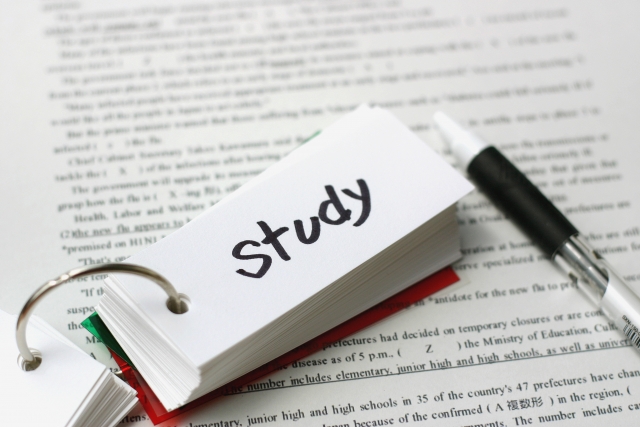今までなんとなく面倒そうで敬遠してたアプリですけど、先日ちょっとしたきっかけからダウンロード、活用してしまいました。
最近は積極的にポイントを集めることを「ポイ活」と言うそうですね。
思わず、ポイ活してしまったのでその報告をしたいと思います。
BOOK・OFFのアプリをダウンロードして200円ゲット
BOOK・OFFにはよく行くんです。
暇潰しの本を買いに。
月に3回くらい行きます。
いつも100円(税込み108円)の小説しか買わないんですけどね。
行けば3~5冊くらい買いますので、ざっと月に1200円程度使ってますね。
で、先日いつものように本を選んでレジに並んでいたら、レジの前に大きなポップがあるではありませんか。
「なになに、アプリをダウンロードすれば100ポイント貰えてその場ですぐ使えるって」
ふーん、100ポイント、100円ねー。
いつもなら面倒くさいのでアプリのダウンロードなんかしないのですが、そのとき私が手に持っていたのは108円の本が2冊でした。
つまり216円。
おお、消費税を除けば半額で済むじゃないか!
なら一手間掛けてダウンロードしてやるか、と思ってしまいました。
で、ダウンロードしてみると何と今月はキャンペーン期間中だとかで200ポイント貰えることが分かりました。
おおっ!
ほぼ只じゃないか、ラッキー!
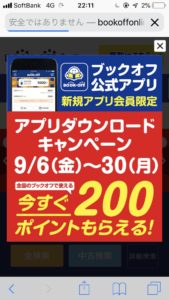
BOOK・OFFでは1ポイント=1円ですからね、これは大きいと思いましたよ。
なんかスマホを持って初めて得したような気がしました。
BOOK・OFFのアプリをダウンロードした手順
今まで本当にアプリのダウンロードって面倒くさいと思ってたんですね。
食わず嫌いって言うんでしょうか。
必要でないものはいいやって感じでした。
Yahoo!のメールアプリも削除しちゃいました。
なんかバッテリーの消費が早いような気がして。
そんな私ですから、ネットサーフィンしていたらあらゆる場面で紹介されるアプリもことごとく無視していました。
いろいろお得なクーポンの案内だとか割引のお知らせがあるものも多いですよね。
それは知っているんです。
でも生来の面倒くさがり屋の性格が勝ってしまうんですね。
ま、いいや。と。
そんな私がひと手間掛けた手順を紹介します。
1.アプリページへアクセス
レジ横に立て掛けてあったポップのQRコードをスマホで読み込みます。
表示されたURLをタップ
これでBOOK・OFFアプリのページにアクセスできました。
2.登録作業開始
作業と言っても大したことはありません。
メールアドレスを入力します。確認用と2回です。
なんでも良いですよ。
ちなみに私はYahoo!のフリーアドレスで登録しました。
3.入力したアドレスにメールが届きます。
4.届いたメールに記載されているURLをタップします。
5.開いたページでパスワード設定します。
6文字以上の半角英数字で入力します。
こちらも確認のためもう一度入力します。
以上、完了です。
改めてアプリのページを開いてみると、「利用可能ポイント200P」と表示されています。
これで200円分、その場ですぐに使えます。
で、買ったのがこの2冊です。

値札シール見えますか?本当に108円の本しか買わないんです(笑)

ちなみに初回登録でプレゼントされるポイントはその時々で違うようですよ。
基本は100ポイントのようですが、300ポイントの時もあるそうです。
とにかくアプリのダウンロードから200ポイントゲットまで要した時間は10分程度でした。
これで200円なら登録しない手はないでしょうね。
今まで持っていたカードはどうなるの!?
今日の今日まで、いやアプリをダウンロードする今の今まで持っていたBOOK・OFFのカードはどうなるのかなと思って、店員さんに尋ねてみました。
「あ、統合できますよ。」
って。
で、その方法をついでに教えてもらうことに。
①ブックオフアプリ下部メニューの「その他」タップします。
②「会員情報の登録と変更」をタップします。
③「会員カード統合」でカード裏面の数字を入力します。
以上、簡単でした。
これで財布の中からカードが1枚減りました。
なんかスッキリしましたね。
これからも便利そうなアプリを見つけたら面倒くさがらずにダウンロードしてポイ活してみようかなと思います。
ちなみに「アプリ」とはアプリケーション(Application)の略ですね。
今では普通に「アプリ」という単語で使ってますが、本来はもうちょっと難しい感じの言葉でした。
OS上で動くソフトウェアのことですからゲームやら音楽プレーヤーやら何をやるにしてもアプリは起動されています。
実はすでに「アプリ」は誰でも利用していたということですね。
それがより身近になってきたのかなと改めて実感しました。